自宅で仮想環境を構築する方法の1つとして、VMware社の「VMware vSphere Hypervisor」があります。
「VMware vSphere Hypervisor」はサーバー機器にインストールすることを想定されているため、通常のインストーラーでは一般的なPCのNIC(Realtekなど)やディスク(SATAなど)を認識してくれません。
そのため、対応しているドライバーを組み込んだカスタムインストーラーのISOファイルを作成する必要があります。
例) NICが認識されない場合
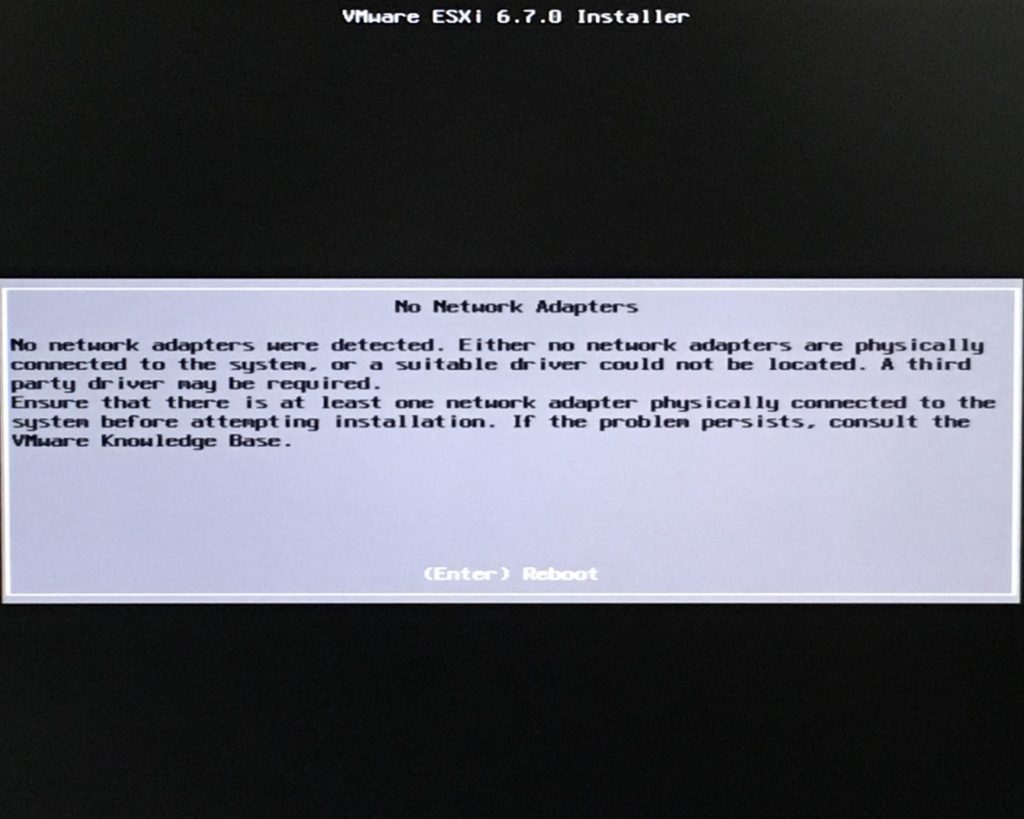
例) ディスクが認識されない場合
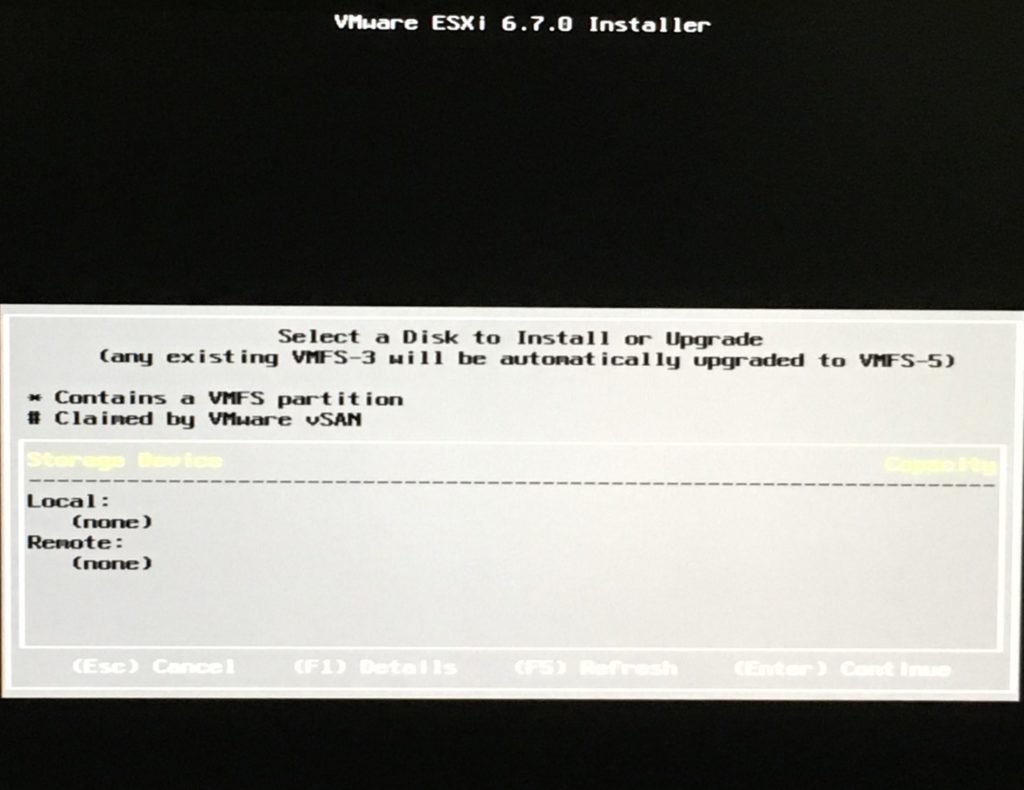
1.VMware PowerCLIのインストール
カスタムISOを作成するためには「VMware PowerCLI」をインストールする必要があります。
下記のコマンドでログインしているユーザーに「VMware PowerCLI」をインストールします。
※NuGetプロバイダーやリポジトリの警告が出たら、「Y」を入力します
Install-Module VMware.PowerCLI -Scope CurrentUser
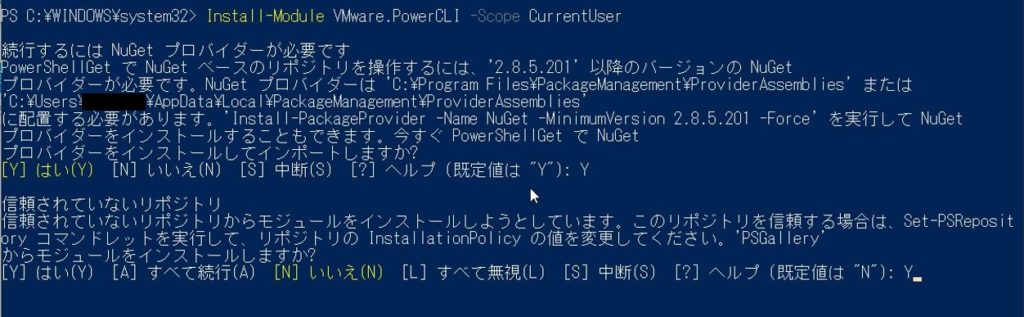
下記のエラーが表示された場合、ウィルス対策ソフトのリアルタイムスキャン等を停止することでインストール可能な場合があります。
別のプロセスで使用されているため、プロセスはファイルVMware.Binding.Ls2.dllにアクセスできません
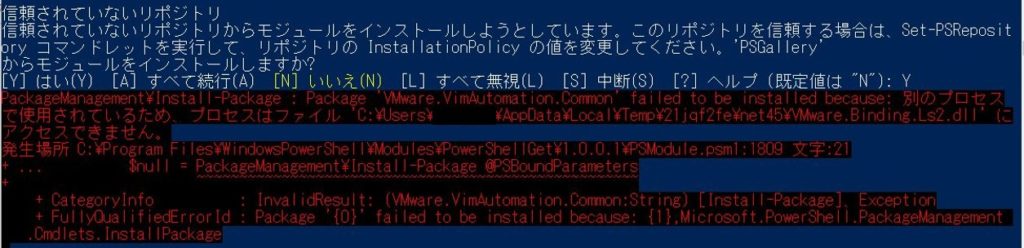
2.vibファイルの準備
NICやディスク用のドライバーを組み込むために、下記のサイトからvibファイルをダウンロードします。
List of currently available ESXi packages
https://vibsdepot.v-front.de/wiki/index.php/List_of_currently_available_ESXi_packages
今回は RealtekとSATA-XAHCIを利用します。
3.ESXi-Customizer-PSの準備
カスタムISOを作成するためには専用のps1ファイルが必要です。下記のURLからダウンロードが可能です。
ESXi-Customizer-PS
https://www.v-front.de/p/esxi-customizer-ps.html
4.カスタムISOファイル作成
それでは実際にカスタムISOファイルを作成します。
1.「VMware PowerCLI」をインポートします。
Import-Module VMware.PowerCLI

2.必要に応じて「Set-ExecutionPolicy」で実行ポリシーを変更します。
3.下記のコマンドを実行し、カスタムISOファイルを作成します。
今回はESXi 6.7用なので、「v67」を指定します。
ESXi-Customizer-PS-v2.6.0.ps1 -v67 -pkgdir <vibファイルのフォルダパス>
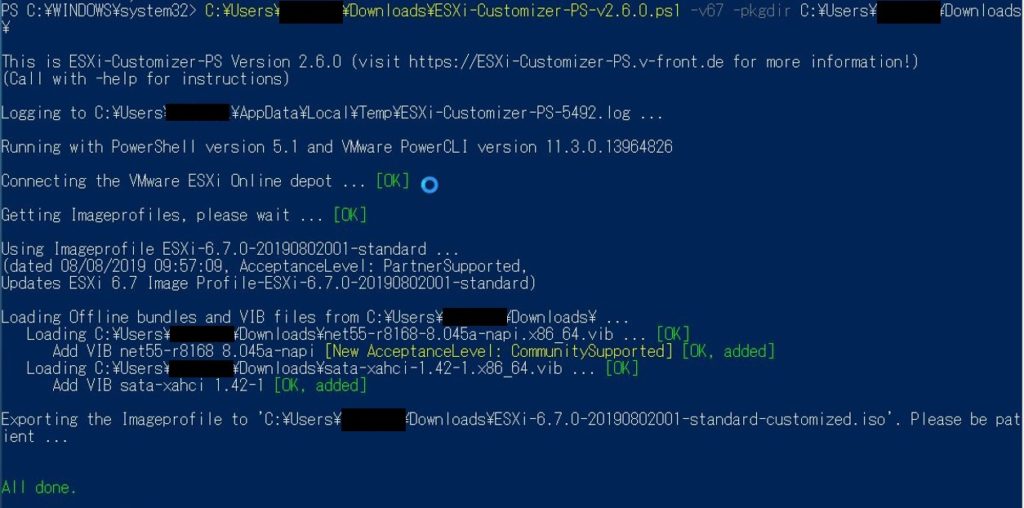
これでISOファイルが作成されたので、CDに焼いてインストール可能です。
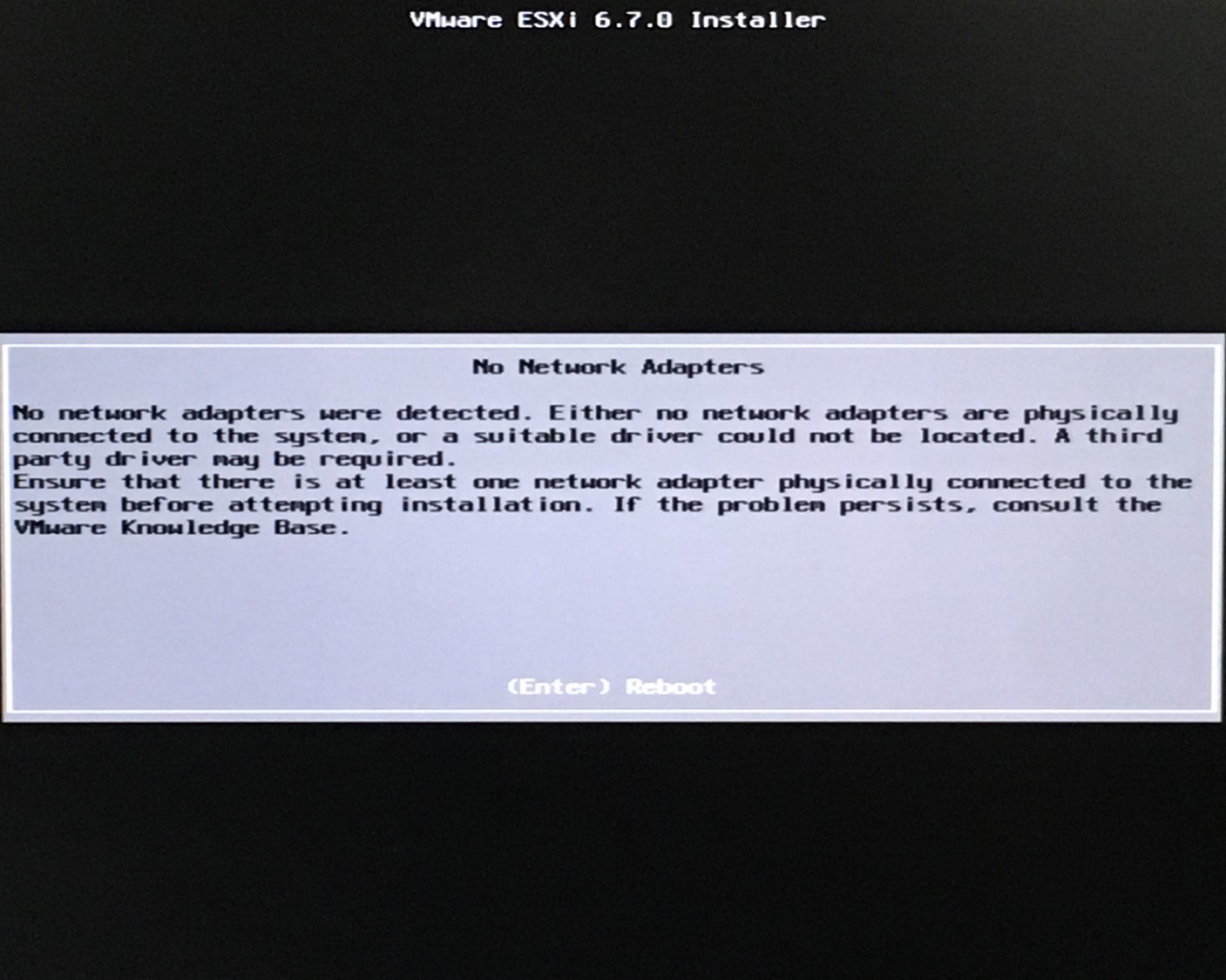
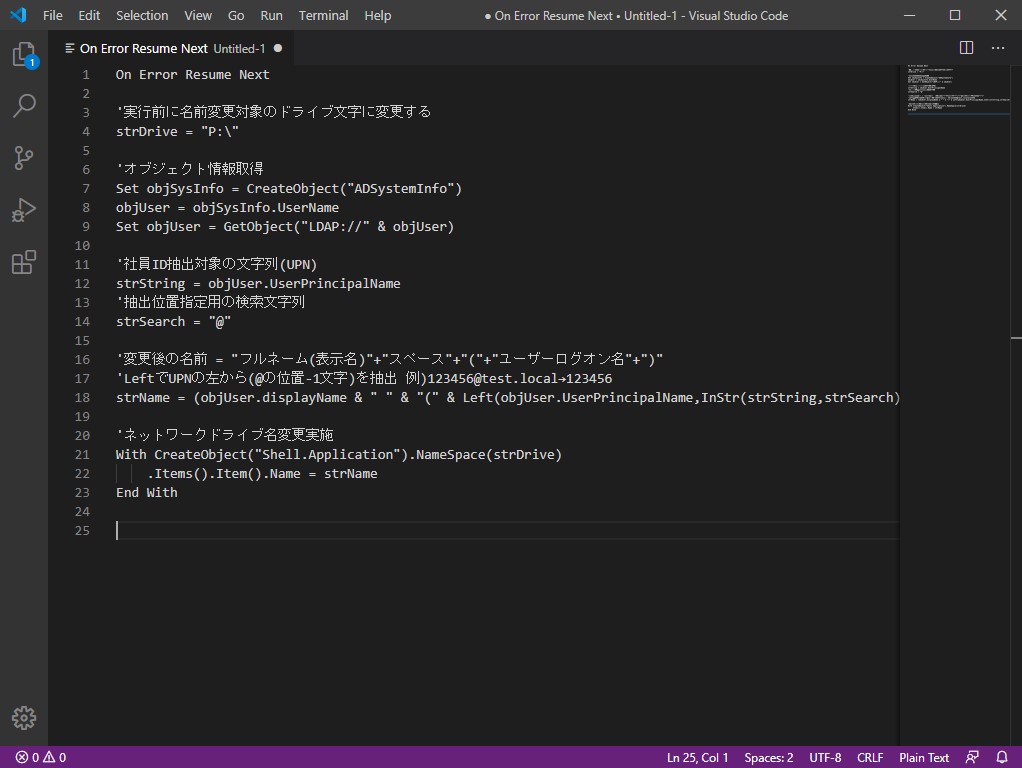

コメント